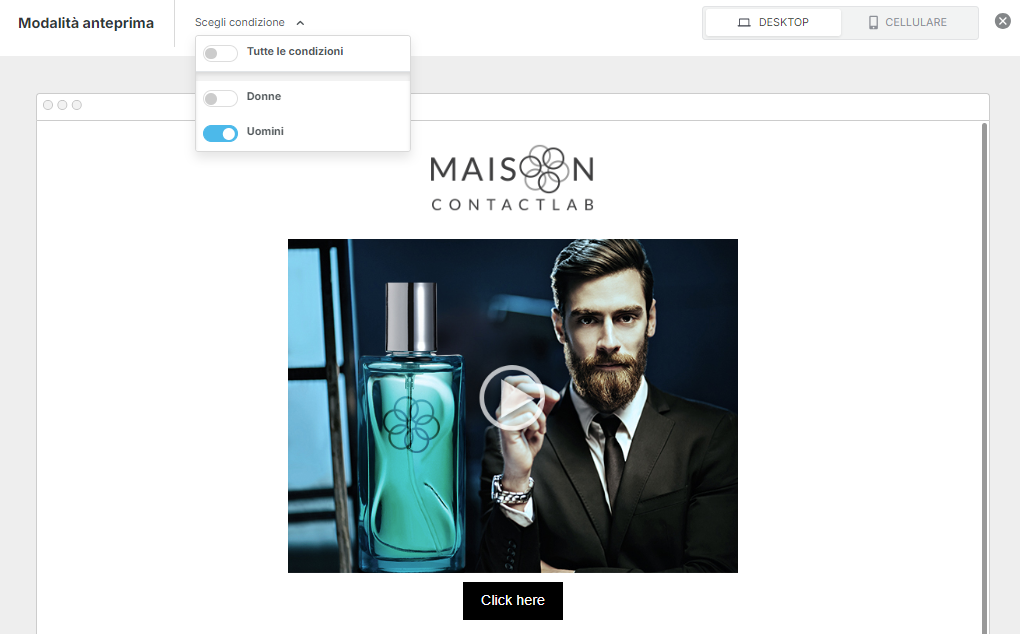Template condizionale
Introduzione
Con Email Designer è possibile differenziare i contenuti in base a target specifici, garantendo comunicazioni più efficaci e mirate.
Grazie a questa funzionalità, ogni destinatario riceverà un'email su misura.
La configurazione di un template condizionale è semplice.
Gli steps sono:
- Associare un database al template.
- Selezionare la riga ed impostare una o più condizioni (o filtri).
Associare un database al template
Per associare un database ad un template andare alla galleria dei template, identificare il template di interesse, spostare il cursore sulla miniatura e premere il pulsante "User Db".
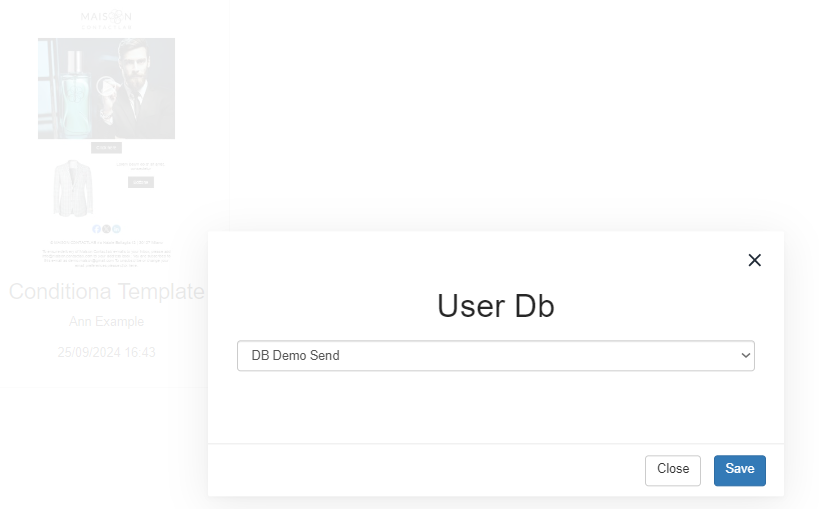
Appare cosi l’elenco dei database disponibili, selezionarne uno. L’avvenuta associazione, o la presenza di una associazione, è indicata nella scheda del template che si trova all’interno della galleria.
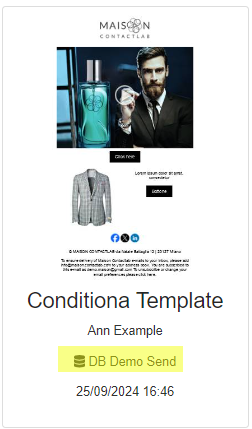
Per rimuovere l’associazione, occorre procedere con un’operazione inversa. Cliccare nuovamente sul pulsante "User Db" e selezionare la prima opzione del menu che non riporta alcun User Db (riga vuota).
Duplicando un template che risulta già associato ad un database, il legame resterà anche nel duplicato. Inoltre condividendo un template con eventuali sotto-aziende, il template a loro disposizione perderà l’associazione.
Impostare una o più condizioni
Una volta associato il database, accedere al template cliccando sul pulsante "Usa".
A questo punto:
- Individuare la riga su cui agire e selezionarla.
- Nel menu di destra, sezione "Contenuto dinamico", cliccare sul pulsante "Filter Conditions".
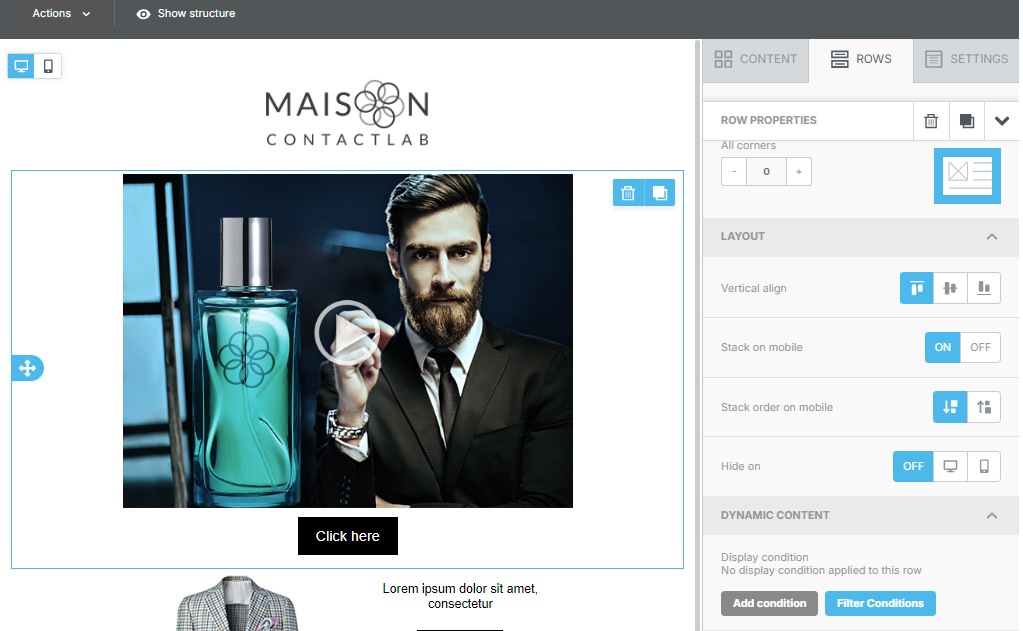
-
cliccare sul pulsante "Aggiungi nuovo" per aggiungere una nuova condizione (o filtro).
-
Assegnare un nome al filtro.
-
Indicare se le condizioni devono essere tutte soddisfatte (AND) oppure almeno una (OR).
-
In "Campo" selezionare un campo del database (ex. gender).
-
In "Operatore" selezionare l'operatore di relazione (uguale da, diverso da, contiene, non contiene, maggiore di, minore di, vuoto, non vuoto, nullo, non nullo).
-
In "Valore" selezionare il valore di interesse dal menu a tendina. Il sistema propone nel menu a tendina, fino a un massimo di 1500 valori effettivamente assunti dal campo nei record nello User Db che si sta considerando. É comunque sempre possibile impostare manualmente un valore desiderato.
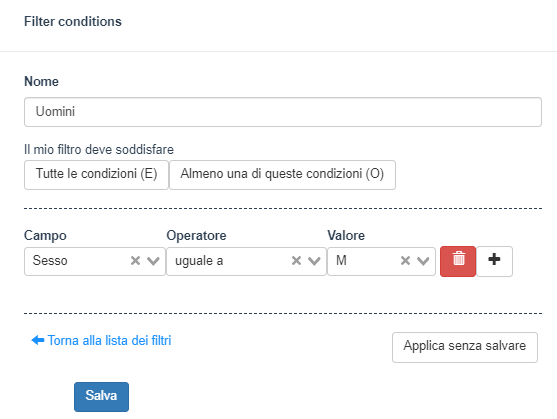
-
Una volta terminato, salvare il filtro oppure applicare il filtro senza salvarlo.
-
L’editor propone quindi l’elenco complessivo dei filtri salvati. Cliccare sul simbolo ✓ per applicare alla riga un filtro.
Da questo momento quella specifica riga sarà visualizzata da ciascun destinatario in accordo alle condizioni ad essa associate.
La modifica dello User Db associato a un template non rimuove i filtri eventualmente associati alle righe del template. Occorre rimuovere manualmente l’associazione, pena il possibile fallimento nell’invio delle spedizioni se il nuovo User Db non contiene gli stessi campi, oggetto di filtro, del precedente.
Ogni filtro può contenere fino a 10 condizioni, è possibile configurare fino a un massimo di 50 filtri.
Preview del template e relative condizioni
Per visualizzare l'anteprima del template con relative condizioni, cliccare su "Azioni" > "Anteprima".

Alla voce "Scegli condizione" attivare o disattivare la condizione di interesse: